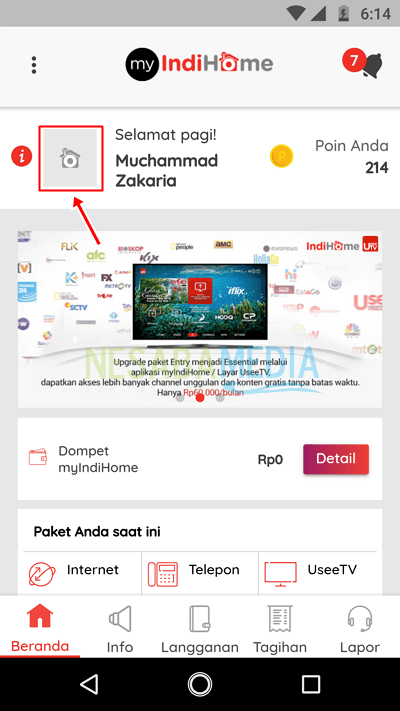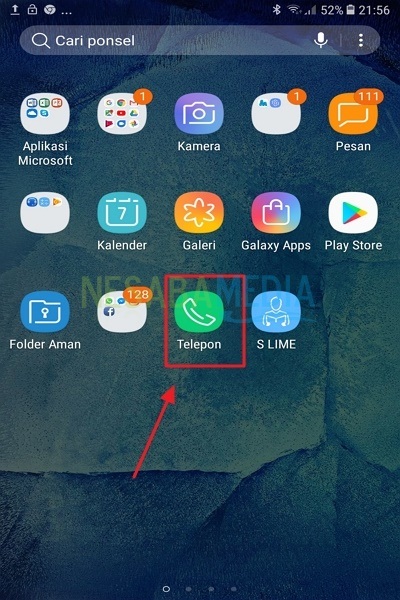Så här kontrollerar du bärbara bitar för nybörjare, väldigt enkelt!
Datorer består för närvarande av två typer av systemoperation (bit), som är en bärbar dator med en 32-bitars eller 64-bitars operativsystemtyp. Vanligtvis när vi vill köpa en bärbar dator är det naturligtvis det huvudsakliga övervägandet som väljs eftersom bitar är den maximala mängden data eller databredd som kan bearbetas samtidigt. Om till exempel operativsystemet är 32 bitar kan den bärbara datorn behandla 32 data på en gång.
Det är mycket att kontrollera operativsystemetDet är viktigt för oss att veta vilken typ av operativsystem som ägs av vår bärbara dator. Dessutom avgör antalet bitnummer hur man kör operativsystemet. Om den bärbara datorn är 64-bitars kan den köra ett 64-bitars eller 32-bitars operativsystem. Men om den bärbara datorn bara är 32-bitars kan den inte köra 64-bitars operativsystem.
Därför måste du veta innan du installerar programvara eller operativsystem som Windows, måste du först kontrollera vilken typ av bitar som ägs av din bärbara dator för att justera den.
Hur man kontrollerar bärbara bitar för nybörjare
För att kontrollera bitar på en bärbar dator därflera sätt som kan göras, kan kontrolleras utan programvara och det finns också hjälp av programvara. I den här artikeln kommer vi att diskutera två sätt att kontrollera bärbara bitar, det vill säga utan programvara (via DXdiag-verktyget) och med programvara (Speccy).
A. Använda DxDiag-verktyget
Det första sättet är mycket enkelt föranvänds eftersom det inte finns något behov att installera programvara längre, vi behöver bara dra fördel av de funktioner som tillhandahålls av Windows med hjälp av dxdiag-verktyget.
Egentligen sättet att kontrollera operativsystemet(bit) från en bärbar dator med hjälp av Windows-funktioner finns det flera sätt du kan göra. Men i den här artikeln diskuteras endast användning av dxdiag.
Handledning för att kontrollera bärbara / datorbitar med hjälp av dxdiag:
1. Tryck på knappen Windows + R öppna eller klicka på ikonen på tangentbordet eller skriv in sökpanelen. Skriv sedan dxdiag i kolumnen öppen och klicka OK.
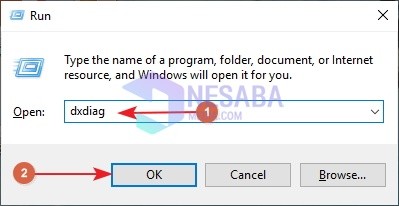
2. Klicka sedan på Ja på fönstret DirectX Diagnostic Tool.

3. Du kan se typen av bit på menyn systemet och se Operativsystem då kommer information om biten att visas. Om du vill se mer datorspecifikationer klickar du på Nästa sida eller så kan du klicka på menyerna som är parallella med systemet ovan. Klicka på om du vill avsluta Utgång.

B. Använda Speccy
Om du inte gillar det första sättet kan du använda den andra metoden, som använder speccy-programvara.
Speccy är programvara som kan förenklaoss för att se specifikationerna för datorn / bärbara datorn i detalj. Windows standardfunktioner visar vanligtvis endast monoton (som den är) annorlunda än Speccy som presenterar information med en skärm som är lättare att läsa och förstå.
Visningen av speccy består av 2 paneler. Den vänstra panelen (panel 1) visar maskinvarans namn, och den högra panelen (panel 2) visar information från hårdvaran. färg bakgrund grå till svart (något mörkare), med tydligare textfärger för att göra det lättare att läsa. Handledning för att kontrollera bärbara / datorbitar med hjälp av Speccy:
1. Ladda ner först Speccy-programvara här.

2. Öppna sedan filen speccy.exe och klicka på installera, vänta tills processen är klar.

3. Klicka sedan på Kör Speccy att börja.

4. Klicka på Operativsystem och bitinformationen kommer att visas i den högra panelen.

Det är två sätt du kan göra förKontrollera typen av operativsystem (bit) på den bärbara datorn med hjälp av dxdiag- och speccy-verktygen. Enligt min mening är den första metoden mer lönsam, eftersom förutom att inte installera programvara som konsumerar data, tar kontroll av bitar på detta sätt också mindre lagringsutrymme. Så vi behöver bara använda funktionerna som tillhandahålls av Windows.
Efter att ha känt typen av bit på din bärbara dator,sedan om du vill installera programvara eller Windows, glöm inte att matcha bittypen först, så att den bärbara datorn kan fungera optimalt och det finns inga fel eller avbrott när du kör den.